一、 创建服务器
网上购买一台云服务器,此文档以腾讯云服务器为例。服务器系统选择Linux Ubantu 16.0.4版本。
二、 服务器配置
1. 选择的是Linux系统,为了方便我们在自己电脑上进行配置,我们可以选择使用一些工具,此文档使用的是WinSCP工具,方便上传一些文件。
网址为:https://winscp.net/eng/docs/lang:chs。下载直接安装完事儿。
2. 打开WinSCP,点击新建对话。
主机名就是外网IP地址;端口号不需要更改使用默认端口号。
用户名使用登录实例的用户名。
密码是自己在创建服务器设置的。填写完成后点击登录。
3. 首先下载Tomcat(http://tomcat.apache.org/download-90.cgi),下载完成之后通过WinSCP工具上传到服务器并解压。
解压命令:tar -zxf [文件名] [解压存放路径]
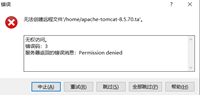
出现此类问题时,是因为文件的权限不够,我们只须修改权限即可,是因为我们没有用root账户登录,修改登录用户或者修改权限必须在管理员权限下才能修改。
修改权限命令:chmod [权限] [待修改的文件名]
4.修改配置
我们进入TomCat文件里面的bin文件,启动startup.sh文件,

apt-get -y install java-1.8.0-openjdk (java-1.8.0-openjdk-devel)安装JDK。
安装jdk最好还是用Linux专用的JKD版本,免得在使用过程中出现Tomcat无法启动。
安装完成使用javac和java -version查看

提示我们需要配置JDK。上传JDK,次文档为JDK8。
我们将JDK复制到/usr/local/jdk目录下。

修改配置,打开/etc/profile 。在文件的末尾添加
JAVA_HOME=/usr/local/jdk/
JAVA_BIN=/usr/local/jdk/bin
JRE_HOME=/usr/local/jdk/jre
PATH=$PATH:/usr/local/jdk/bin:/usr/local/jdk/jre/bin
CLASSPATH=/usr/local/jdk/jre/lib:/usr/local/jdk/lib:/usr/local/jdk/jre/lib/charsets.jar
export JAVA_HOME JAVA_BIN JRE_HOME PATH CLASSPATH
完成后输入命令 " source /etc/profile " 重新加载配置文件。

我们再次启动Tomcat。
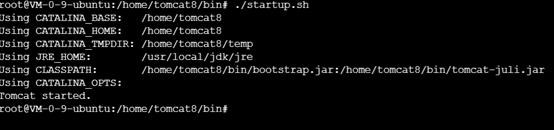
还需要添加开放端口8080,我们以添加80端口为例
firewall-cmd --zone=public --add-port=80/tcp –permanent

firewall-cmd –reload

firewall-cmd --permanent --query-port=80/tcp 
出现yes,代表端口添加成功。
通过命令netstat -nltp查看运行端口
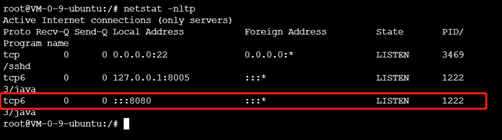
我们在需要在服务器开放我们的8080端口
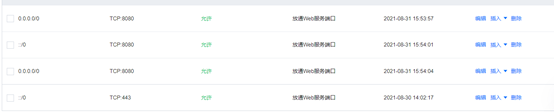
4. 网站部署
将需要的部署的网站上传到tomcat目录下的webapps文件下。
http//:公网地址:8080/文件名称
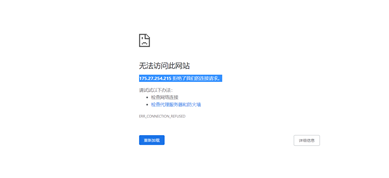
遇到拒绝访问可能是端口没有开放
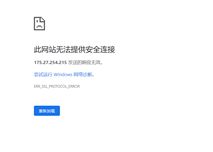
没得证书,用http访问
5.无法登陆Tomcat管理页面:
进入manager—》MEATF-INF-》context.xml ,将截图注释

查看Tomcat登录密码:
在conf文件夹下找到tomcat-user.xml, 。
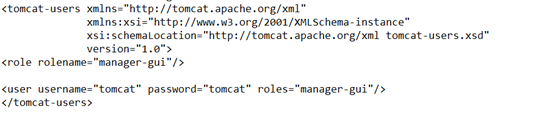
登录成功界面







